Cómo resetear y vaciar la instalación de WordPress
En este vídeo-tutorial veremos cómo con un plugin muy ligero podemos formatear nuestro WordPress de forma selectiva y en muy poco tiempo.
La forma más sencilla de empezar un WordPress de cero es la más obvia: borrar toda la instalación y crear una nueva.
Pero en algunos casos nos puede interesar mantener ciertas partes de la web y borrar el resto es decir resetear nuestro WordPress de forma selectiva. Veamos cómo lo podemos hacer
WordPress Reset
Haremos este proceso de reset con un plugin muy ligero y sencillo de utilizar:
- Instalamos y activamos el plugin WP Reset
- Vamos a Herramientas > WP Reset para acceder a sus configuraciones
El plugin nos ofrece varias opciones para formatear nuestro WordPress. Veamos cuáles son
Packs de reset preestablecidos
Por un lado, el plugin nos da tres opciones para resetear nuestro WordPress en la pestaña Restablecer. Dos de ellas son de pago así que nos vamos a centrar en la gratuita.

Estas tres opciones representan 3 packs de reset, o tres combinaciones de restauración preestablecidas donde se borran algunas cosas de nuestro WordPress y se mantienen otras.
Con ✔️ están marcados aquellos elementos que no van a ser borrados si elegimos esa opción, y con el ❌ los que sí que van a ser borrados.
Por ejemplo, como vemos en este pantallazo, la opción gratuita Site Reset nos va a:
- Borrar: posts, páginas, otros post types, comentarios, biblioteca de medios, usuarios, roles de usuarios
- Mantener: archivos de medias en sus carpetas, el usuario con el que estamos realizando el reset…
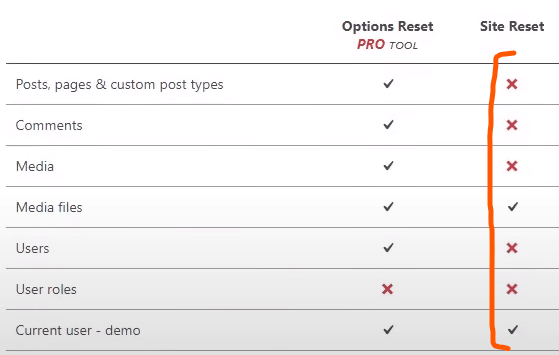
Si nos convencen estos ajustes preestablecidos y los queremos lanzar, haremos lo siguiente:
- Hacemos scroll hacía abajo, hasta la sección Restablecimiento del sitio
- En el input vacío escribimos “reset” y hacemos click en Restablecer sitio, dejando el resto de opciones por defecto
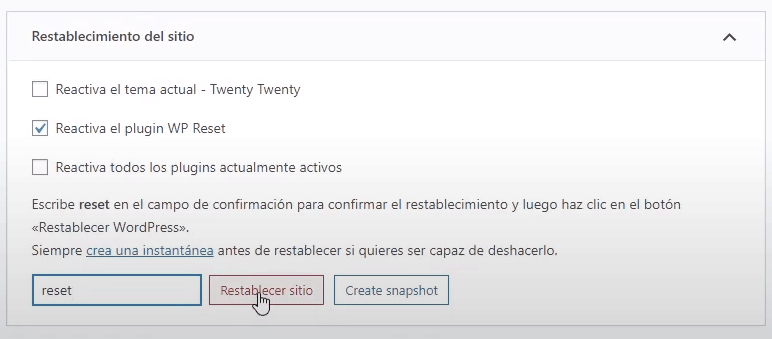
Al hacer esto, después de una espera el plugin formateará nuestro WordPress omitiendo aquellos elementos que se han marcado con el ✔️
Restauración selectiva
Si no nos convence este pack de opciones, podemos elegir qué queremos borrar y qué queremos mantener. Lo haremos en la pestaña Herramientas.
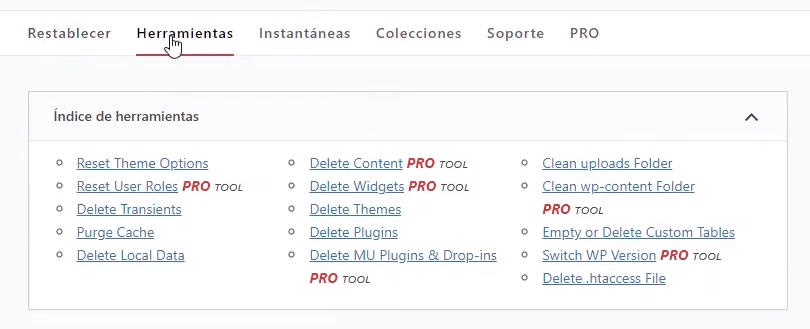
Aquí podemos elegir uno por uno qué contenido queremos resetear, en caso que lo queramos hacer con elementos muy concretos.
Si elegimos por ejemplo Delete Plugins, nos llevará a la sección correspondiente donde podremos borrar todos los plugins de la web con un solo click:
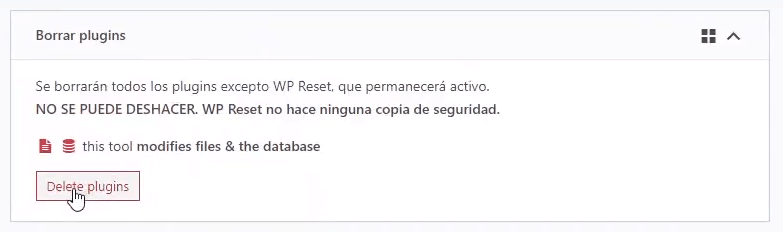
Y así de simple es hacer un reset de WordPress de forma selectiva 🙂

